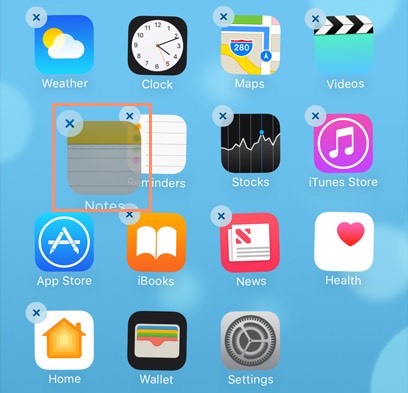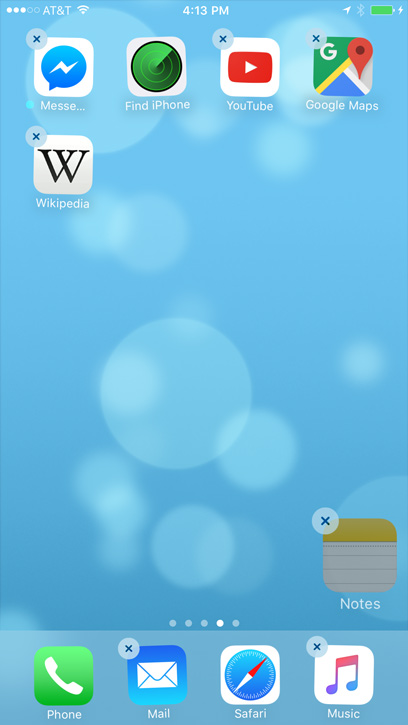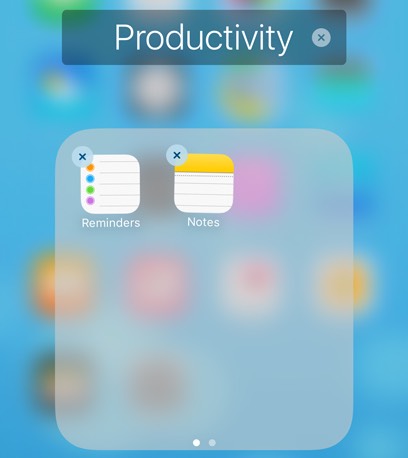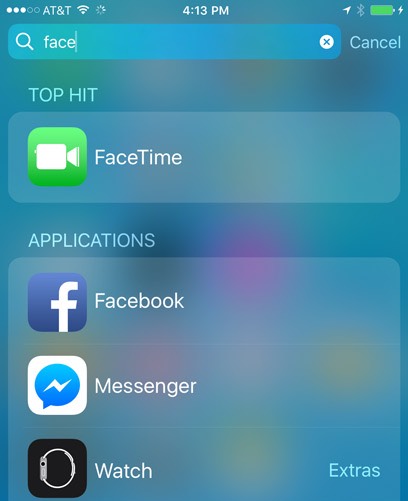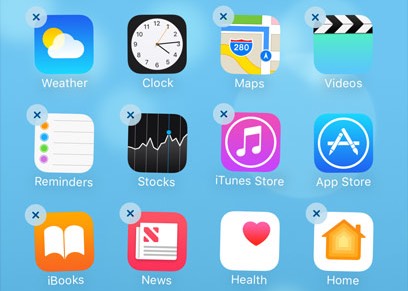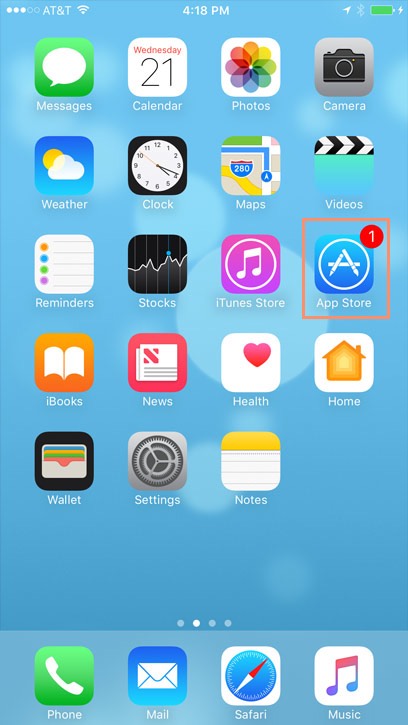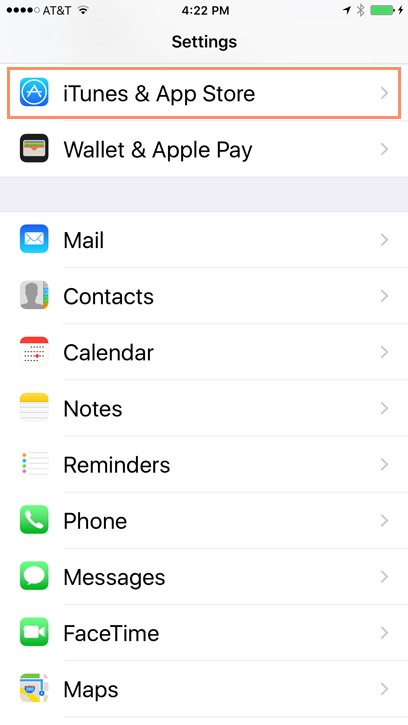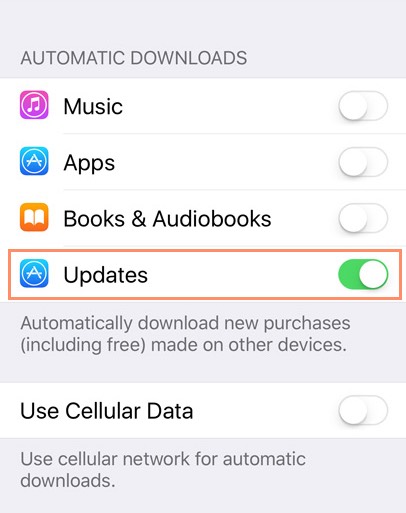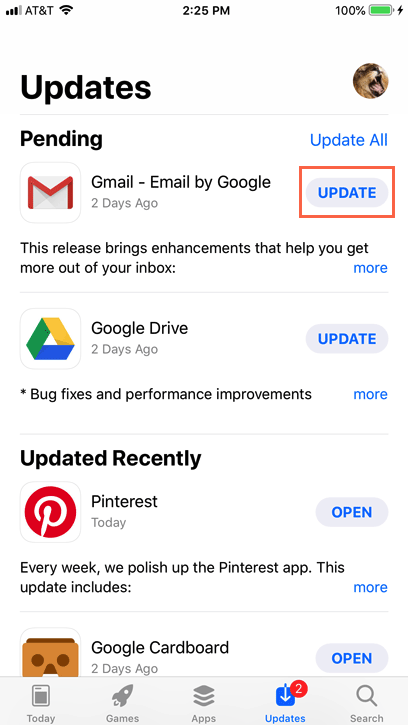مقدمه
سلام خدمت همراهان عزیز سایت پی وی لرن . با آموزش iPhone در خدمتتون هستیم. با ادامه مدیریت برنامه ها در آیفون در خدمتتون هستیم. جستجو کردن در گوشی همیشه باعث افزایش سرعت کار با گوشی می شود. آیفون در این زمینه قابلیت های فراوانی برای کاربران فراهم کرده است. و همچنین با گذشت زمان، بسیاری از برنامه ها به روزرسانی می شوند که به روزرسانی برنامه ها در آیفون به منظور ایجاد شرایطی برای راحت تر کار کردن با برنامه ها و معرفی ویژگی های جدیدی در برنامه می باشد.
نصب و مدیریت برنامه ها در iphone
مدیریت برنامه ها در آیفون
صفحه Home حاوی آیکون برای هر برنامه در دستگاه آیفون شما است.
این به این معنی است که Home می تواند بسیار شلوغ باشد، به خصوص اگر برنامه های زیادی را از فروشگاه App نصب کرده باشید.
در این جا چند نکته برای کمک به سفارشی کردن صفحه Home نشان داده شده است، به طوری که به راحتی بتوانید برنامه های مورد علاقه خود را پیدا کنید.
با لمس کردن و نگه داشتن هر برنامه در صفحه Home ،آیکون های خود را دوباره تنظیم کنید.
هنگامی که آیکون ها شروع به لرزش می کنند، آن ها را هر جا که می خواهید بکشید و رها کنید.
برای حرکت یک آیکون به یک صفحه دیگر، آن را به سمت چپ یا راست بکشید و نگه دارید تا زمانی که آن ها در صفحه جدید سوئیچ شوند.
شما همچنین می توانید برنامه ها را به و یا خارج از dock حرکت دهید اگر می خواهید.
هنگامی که مراحل را انجام دادید، دکمه Home را فشار دهید تا آیکون ها از تکان نخوردن stop شوند.
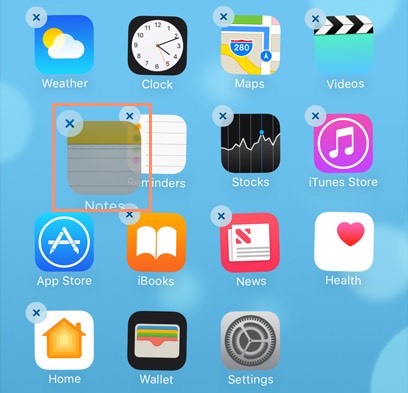
مدیریت برنامه ها در آیفون
اگر در آخرین صفحه برنامه ها هستید، می توانید یک صفحه اصلی اضافی یا additional Home screen را با کشیدن یک icon به لبه سمت راست ایجاد کنید. هنگامی که کار را انجام دادید، دکمه Home را فشار دهید.
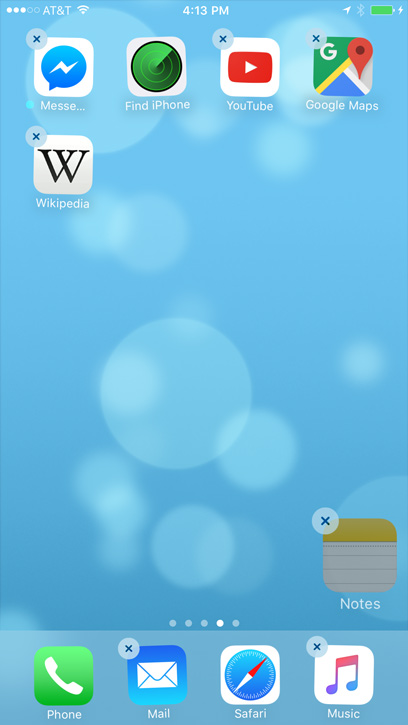
مدیریت برنامه ها در آیفون
ایجاد فولدر
با کشیدن یک آیکون در بالای دیگری ، یک پوشه ایجاد کنید.
برای اضافه کردن آیکون های بیش تر به پوشه، آن هایی را که می خواهید، در پوشه بکشید و رها کنید.
این یک راه عالی برای سازماندهی برنامه های مشابه و حذف به هم ریختگی از Home screen شما است.
هنگامی که این کار را شما انجام دادید، دکمه Home را فشار دهید.
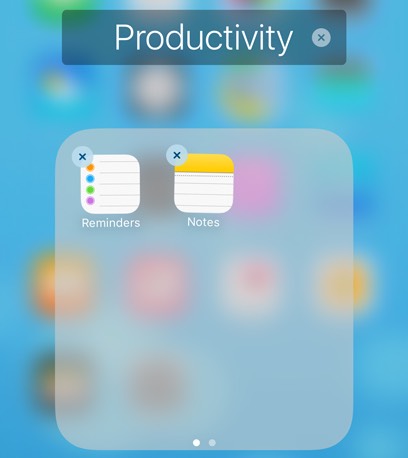
مدیریت برنامه ها در آیفون
با کشیدن پایین از وسط Home screen ، برنامه ها را جستجو کنید.
یک جعبه search در بالای صفحه ظاهر می شود. شروع به تایپ کردن نام برنامه مورد نظر خود کنید.
هر برنامه ای که با جستجوی شما مطابقت دارد (همراه با سایر فایل ها و تنظیمات روی آی فون تان) ظاهر می شود.
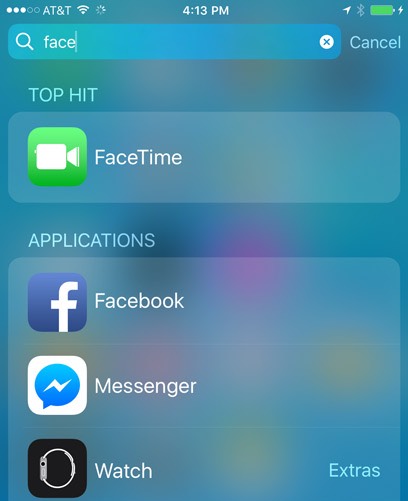
مدیریت برنامه ها در آیفون
حذف برنامه ها با فشار دادن و نگه داشتن هر برنامه در صفحه اصلی،
و سپس با استفاده از X در گوشه بالا سمت چپ امکان پذیر است. توجه داشته باشید که برنامه های تعبیه شده را نمی توان حذف کرد.
هنگامی که کار حذف انجام شد، دکمه Home را فشار دهید.
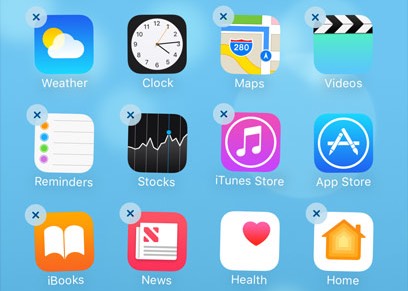
مدیریت برنامه ها در آیفون
به روزرسانی برنامه ها در آیفون
با گذشت زمان، بسیاری از برنامه ها به روزرسانی های برنامه نویس را دریافت می کنند.
به روز رسانی ها معمولا یک برنامه را به راحتی اجرا می کنند و حتی ممکن است ویژگی های جدیدی را معرفی کنند.
به طور پیش فرض، آی فون شما به طور خودکار این به روز رسانی را دانلود خواهد کرد.
با این حال، اگر می خواهید برنامه های خود را به صورت دستی به روز کنید، می توانید این ویژگی را خاموش کنید.
اگر به روزرسانی های خودکار خاموش شوند، یک نشانه ی اعلان در هر یک از برنامه های نصب شده شما در آیکون App Store ظاهر می شود.
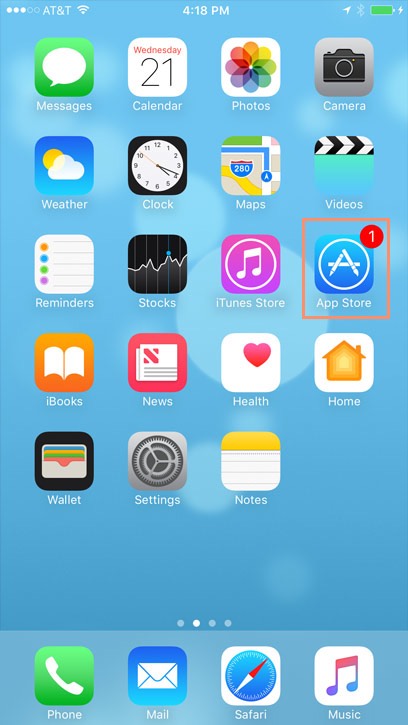
به روزرسانی برنامه ها در آیفون
تنظیمات به روز رسانی خودکار
۱٫ Settings را از صفحه Home باز کنید، سپس tap iTunes & App Store را ضربه بزنید.
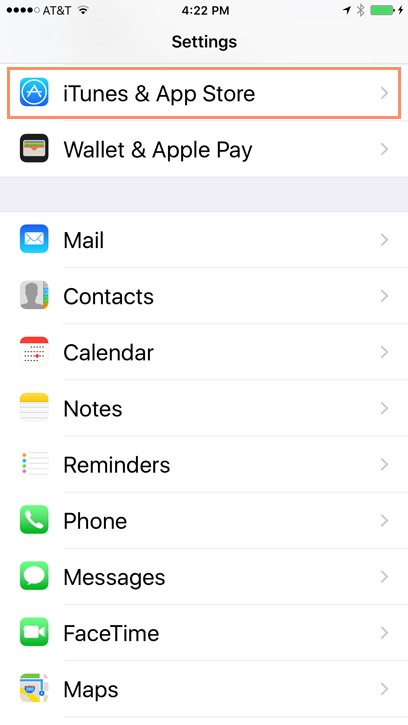
تنظیمات به روز رسانی خودکار – به روزرسانی برنامه ها در آیفون
۲٫ کنترل Updates را ضربه بزنید تا روشن یا خاموش شدن به روزرسانی های خودکار انجام شود.
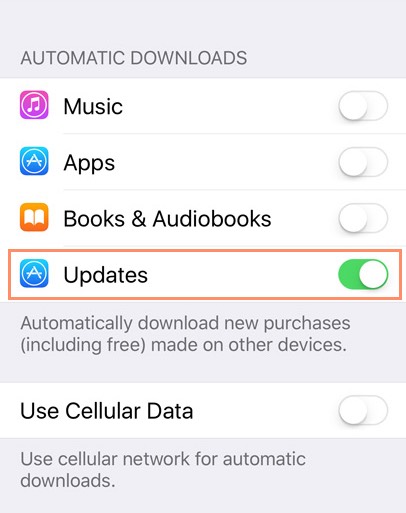
تنظیمات به روز رسانی خودکار – به روزرسانی برنامه ها در آیفون
به روز رسانی برنامه به صورت دستی
اگر به روز رسانی خودکار را خاموش کرده اید، باید هر برنامه را به صورت دستی به روز کنید.
App Store را باز کنید، سپس Updates را در پایین سمت راست ضربه بزنید.
یک لیست از به روز رسانی های موجود نمایش داده خواهد شد.
برای به روز رسانی یک برنامه، Updates را ضربه بزنید.
شما همچنین می توانید Update All را برای نصب همه ی به روز رسانی های موجود ضربه بزنید.
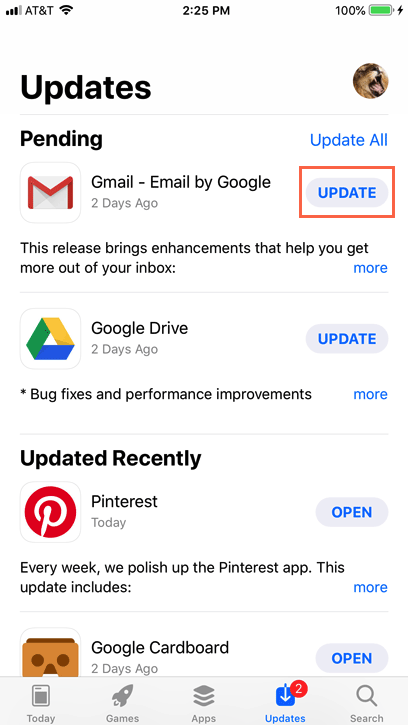
به روز رسانی برنامه به صورت دستی – به روزرسانی برنامه ها در آیفون
کلام پایانی
شما با جستجو کردن می توانید انواع مختلفی از اطلاعات موجود در آیفون خود را به دست آورید و به روز رسانی ها امکاناتی رو در اختیار ما قرار خواهند داد.
 فروشگاه
فروشگاه فیلم های آموزشی
فیلم های آموزشی کتاب های آموزشی
کتاب های آموزشی مقالات آموزشی
مقالات آموزشی وردپرس
وردپرس